Реклама
Эксперты по безопасности не рекомендуют использовать функции автозаполнения и автозаполнения в браузерах и менеджерах паролей, главным образом потому, что хакеры могут использовать функции автозаполнения.
FreeCodeCamp предлагает хорошее и простое объяснение в частности, что может произойти в Chrome: «Хакер может скрыть поля ввода формы на веб-странице, какой Chrome заполнит ваши личные данные, если вы решите использовать его автозаполнение характерная черта."
Так как же отключить автозаполнение?
Как отключить автозаполнение в LastPass
- Нажмите на значок браузера LastPass.
- щелчок предпочтения.
- В открывшемся окне браузера под генеральный убедись в том, что Автоматически заполнять регистрационную информацию не проверяется.

Как отключить автозаполнение в Chrome
Если вы используете собственный менеджер паролей Chrome, вы не сможете отключить автозаполнение паролей. Вместо этого вам следует удалить все сохраненные пароли и переключиться на менеджер паролей, например LastPass или 1Pass. Вот как удалить сохраненные пароли:
- Перейти к настройки и искать автозаполнение.
- Под Пароли и формы щелчок Управление паролями щелчок Настройки автозаполнения и отключить функцию. Это отключит автозаполнение для адресов и любой другой сохраненной информации, но не отключит настройки автозаполнения для паролей. Для этого вам понадобится следующий шаг.
- Нажмите кнопку назад и нажмите Управление паролями. Отключить всю функцию, а также отключить Автоматический вход. Это предотвратит попытку Chrome сохранить ваши пароли в будущем.

- Прокрутите вниз до списка сохраненных паролей. Вам придется удалить каждый сохраненный пароль один за другим. Для этого нажмите кнопку меню (три точки) и нажмите Удалить.
Как отключить автозаполнение в Firefox
- Перейти к предпочтения > Конфиденциальность и безопасность.
- Под Конфиденциальность браузера раздел, снять отметку Помните логины и пароли для сайтов.
- Чтобы очистить сохраненные пароли, нажмите Сохраненные логины и нажмите Убрать все.
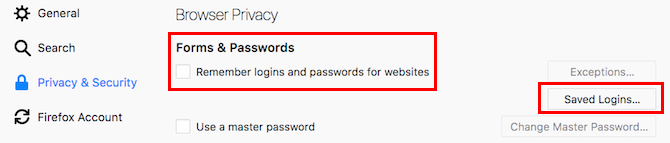
Нэнси - писатель и редактор, живущий в Вашингтоне. Ранее она работала редактором по Ближнему Востоку в The Next Web и в настоящее время работает в мозговом центре, занимающемся коммуникациями и в социальных сетях.